Liste des services Linux avec Systemctl
Une variété de services s'exécutent en continu sur un arrière-plan Linux, tels que les services réseau et système. Les services s'exécutant sur Linux sont également connus sous le nom de démons, qui font référence à un groupe de processus travaillant sur le back-end.
Les services peuvent être gérés et répertoriés via différentes méthodes et outils. Systemd est une suite logicielle d'outils permettant de gérer les systèmes Linux adoptés par la distribution Linux en remplacement du processus d'initialisation.
Toutes les tâches du système peuvent être contrôlées via Systemd. Le processus peut être démarré ou terminé à l'aide de cet outil, et toutes les informations sur les services activés et désactivés peuvent également être répertoriées avec Systemd.
Liste des services utilisant Systemctl sous Linux
Systemctl est un utilitaire chargé de gérer et de contrôler le système systemd. La commande systemctl peut être utilisée pour lister tous les services sous Linux.
Nous allons maintenant vous montrer comment fonctionne systemctl.
Lister tous les services
Pour obtenir une liste de tous les services du système, qu'ils soient chargés ou inactifs, exécutez la commande systemctl suivante dans le terminal :
$ systemctl list-units --type=service --all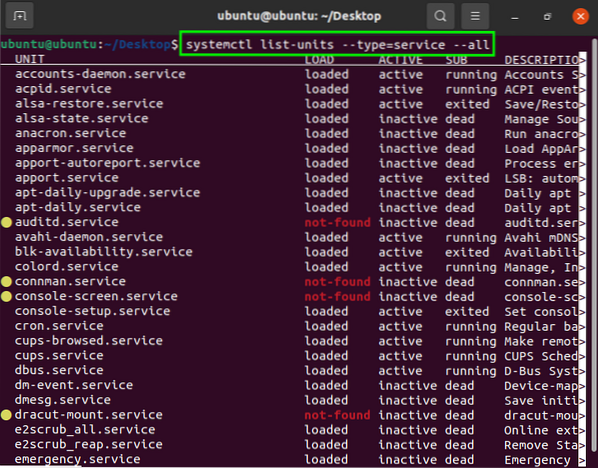
Tous les services de votre système apparaîtront à l'écran, comme vous pouvez le voir dans la sortie montrée dans l'image ci-dessus.
Liste des services chargés
La commande suivante répertorie tous les services chargés en cours d'exécution, actifs ou en échec :
$ systemctl list-units --type=service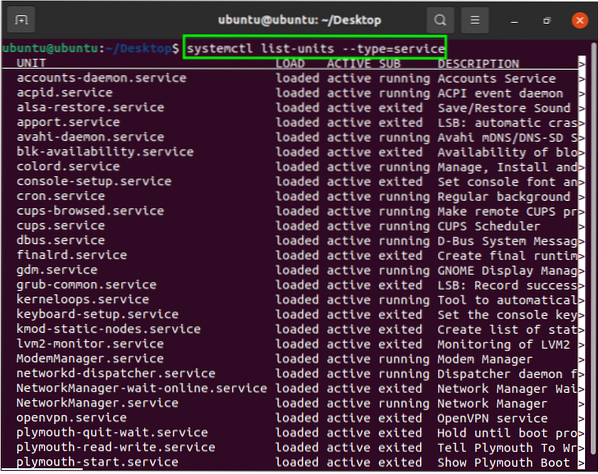
Les services en cours d'exécution
Dans de nombreux cas, il peut être difficile de distinguer les services en cours d'exécution de tous les autres services. Exécutez la commande suivante pour obtenir une réponse rapide qui affiche les services chargés et en cours d'exécution dans le système :
$ systemctl list-units --type=service --state=running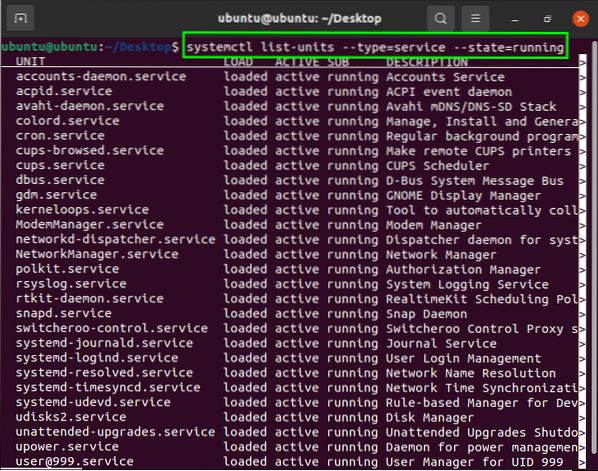
Services activés
Saisissez la commande suivante pour vérifier les services activés dans le système :
$ systemctl list-unit-files --state=enabled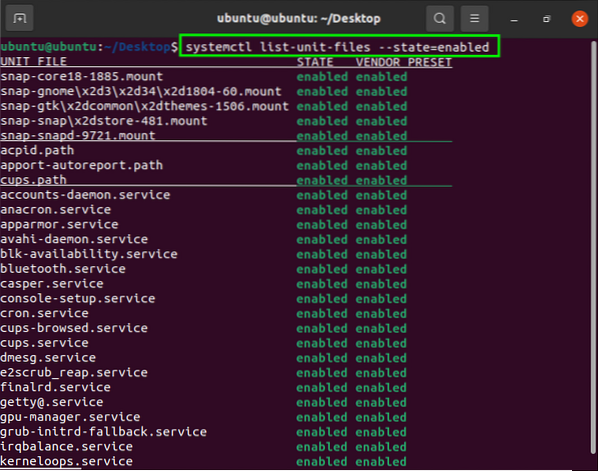
Services aux personnes handicapées
Les services désactivés ne démarreront pas ou ne s'activeront pas automatiquement. Pour activer un service souhaité/requis, sélectionnez le service dans la catégorie désactivé. La commande suivante permet d'obtenir une liste des services désactivés dans le système :
$ systemctl list-unit-files --state=disabled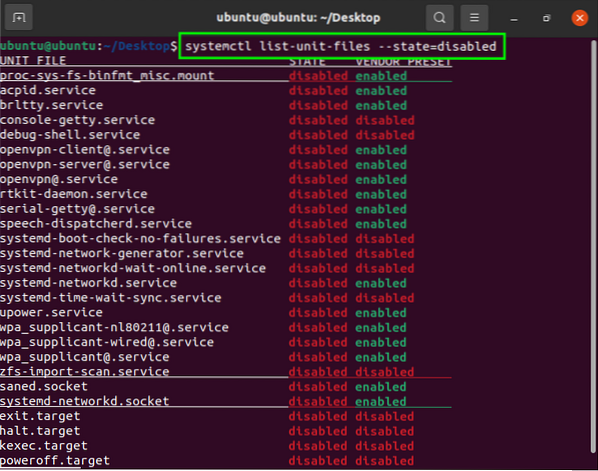
Vérifier l'état du service
Le "CoupeLa commande " est utilisée pour obtenir plus d'informations sur l'état d'un service. Cup est un système d'impression modulaire à travers lequel l'ordinateur agit comme un serveur d'impression et affiche des informations. Utilisez le tasses commande pour obtenir plus d'informations sur les services activés/désactivés dans le système :
$ systemctl status cups.un service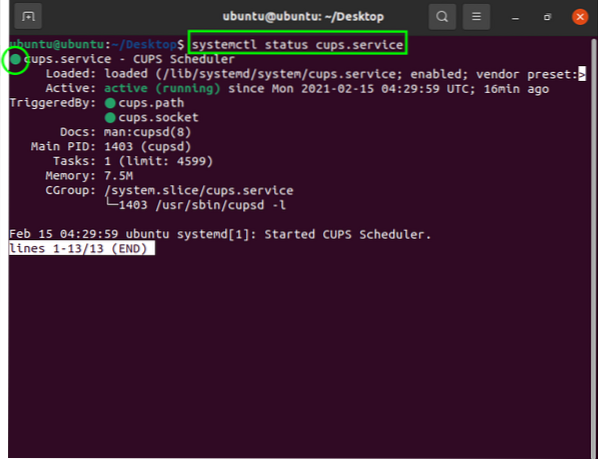
Conclusion
Cet article vous a montré comment utiliser les commandes systemctl pour répertorier les services sous Linux, y compris plusieurs options pour afficher les services. Avec les bonnes connaissances, il est facile de choisir la commande requise.
 Phenquestions
Phenquestions


